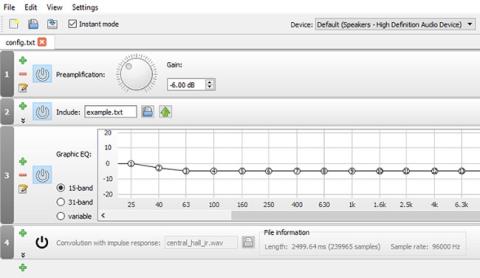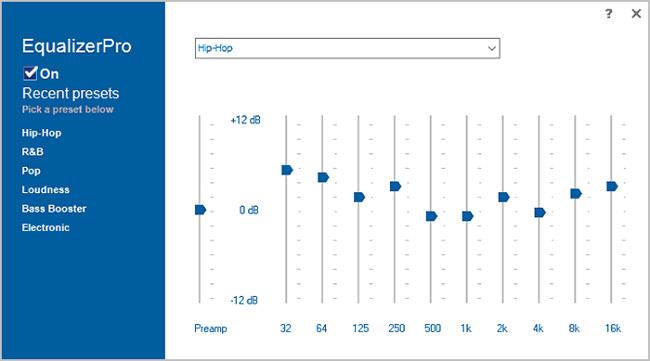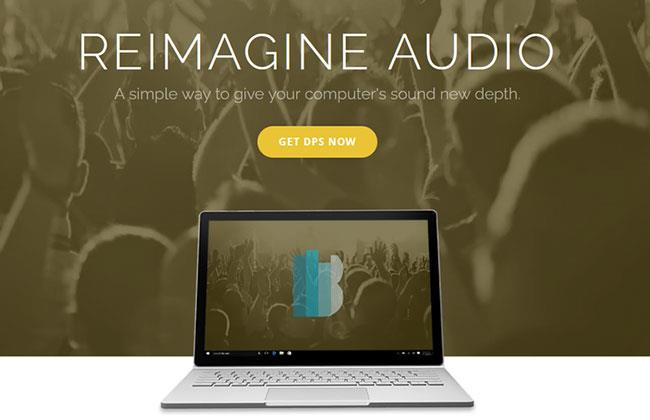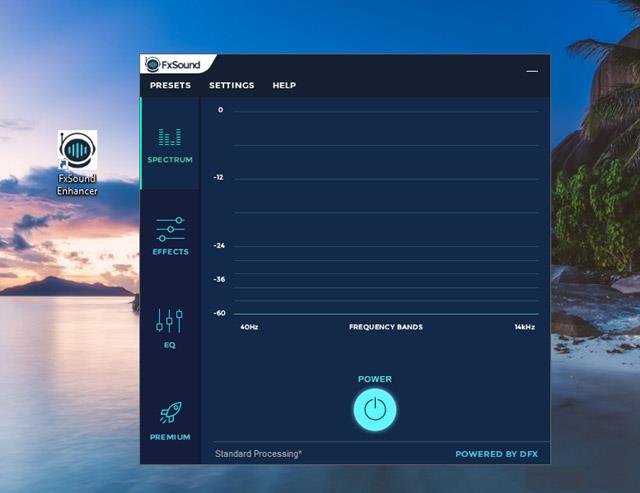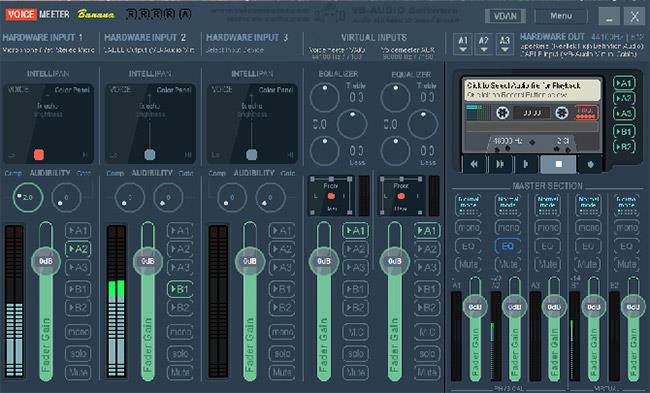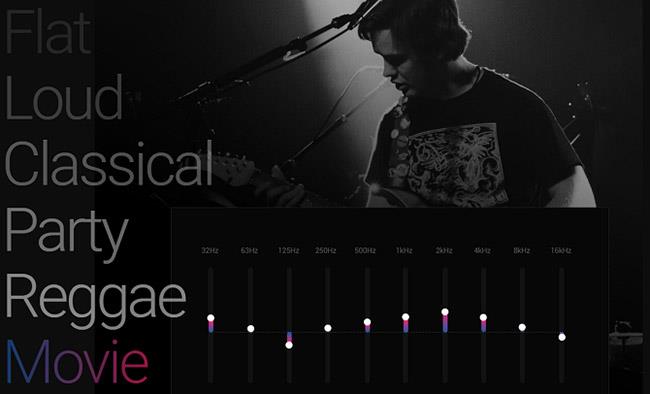Если вы энтузиаст звука, заядлый геймер или просто хотите настроить звук в Windows 10 , возможно, вам нужно приложение-эквалайзер.
Эквалайзеры могут регулировать громкость определенных звуковых частот, называемых частотными диапазонами, в соответствии с предпочтениями слушателя и акустикой окружающей среды. Например, эквалайзер позволит вам усилить низкие частоты при прослушивании танцевальной музыки или увеличить высокие частоты в комнате, реагирующей на низкочастотные звуки.
Но какое программное обеспечение эквалайзера для Windows 10 лучше? Есть ли бесплатные эквалайзеры для Windows 10? Ответ найдем в следующей статье!
1. Эквалайзер АПО

Эквалайзер АПО
Первая рекомендация статьи — Эквалайзер АПО. Это самый мощный, настраиваемый и полнофункциональный бесплатный эквалайзер, который вы найдете. Приложение работает как объект обработки звука (APO), поэтому, если ваше аудио использует такие API, как ASIO или WASAPI, оно не будет работать.
Лучшие функции Equalizer APO включают неограниченное количество фильтров, многоканальное использование, поддержку объемного 3D-звука и очень низкую загрузку процессора. Вы также можете создать несколько профилей (например, для громкой связи и наушников) и мгновенно переключаться между ними.
Основным ограничением является отсутствие графического интерфейса пользователя (GUI). Вам необходимо отредактировать фильтры в файле TXT . К счастью, доступно несколько сторонних графических интерфейсов, таких как Peace Equalizer .
2. Эквалайзер Про
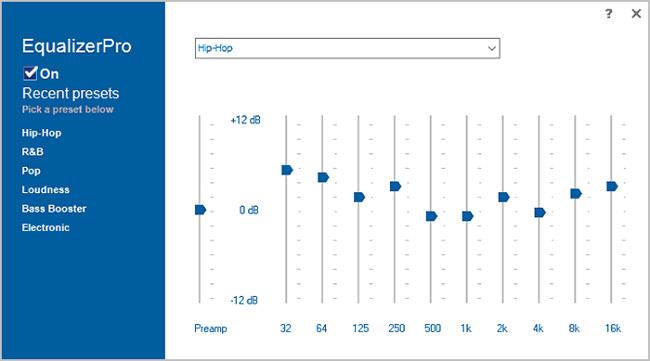
Эквалайзер Про
Equalizer Pro — еще один популярный выбор. Он более удобен для пользователя, чем Equalizer APO, благодаря чистому и лаконичному интерфейсу.
В приложении предусмотрен 10-полосный эквалайзер. Это число не так велико, как у некоторых других эквалайзеров в этом списке, и намного меньше, чем у профессиональных музыкальных устройств, которые могут обеспечивать 30 и более частотных диапазонов. Тем не менее, этого более чем достаточно для всех, кроме самых преданных энтузиастов звука.
Equalizer Pro поставляется с 20 предустановками, общесистемной функцией усиления низких частот и возможностью сохранять собственные профили эквалайзера. Это приложение также предоставляет функцию регулировки громкости предусилителя. Это означает, что вы можете настроить один частотный диапазон для усиления басов без необходимости настраивать каждый из них по отдельности.
Эквалайзер Pro не бесплатен. Вы можете попробовать ее в течение 7 дней, но после этого вам придется заплатить 19,95 долларов за лицензию.
3. Бонджови ДПС
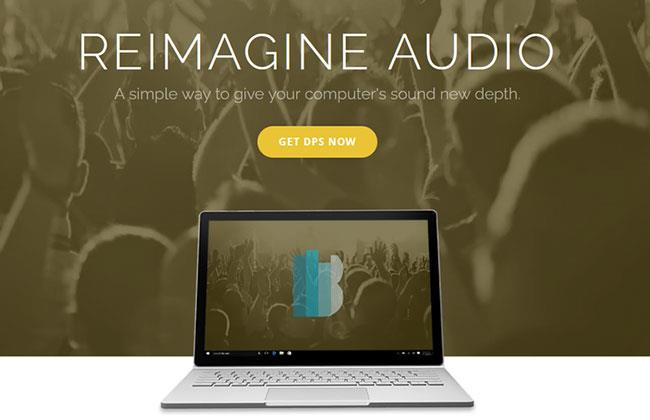
Бонджови ДПС
Bongiovi использует технологию Digital Power Station (DPS) для улучшения звука музыки, игр, приложений и видео. Он работает в режиме реального времени для редактирования и оптимизации звука и доступен как для Windows, так и для Mac.
Подписка на приложение стоит $4,99 в месяц. За эту цену вы получите общесистемную обработку звука DPS, стереозвук в наушниках, доступ к виртуальному сабвуферу для глубоких басов и возможность создавать 100 пользовательских аудиопрофилей с соответствующими настройками диапазона в соответствии с вашими предпочтениями. Это приложение также предоставляет возможность создавать анимацию на основе низких, высоких частот и любых издаваемых звуков (визуализация звука).
4. FXSound
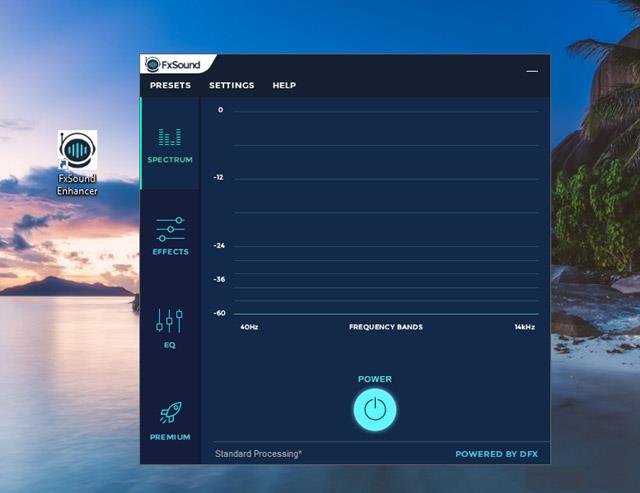
FXSound
Приложение FXSound — это инструмент «два в одном». Есть эквалайзер (и связанные с ним эффекты) и обработка звука в реальном времени.
Для начала давайте посмотрим на эквалайзер. Он имеет 10 частотных диапазонов от 110 Гц до 15 кГц. Также имеются настраиваемые ползунки для точности воспроизведения (для уменьшения приглушения сжатого звука), атмосферы (для добавления глубины стерео), объемного звука (для повышения четкости), громкости при увеличении динамического диапазона) и увеличения басов. Предустановленные профили включают рэп, альтернативный рок, Dialog Boost, кантри, техно и множество других.
Превосходная обработка в реальном времени при прослушивании аудио в Интернете. Интернет-аудио имеет только 16 бит, но FXSound использует 32-битный процессор. Процессор автоматически настраивает точность воспроизведения, атмосферу и объемный звук, а затем преобразует их в 16-битную версию. Это позволяет приложению значительно улучшить теоретический предел вывода в Интернете в 16 бит.
FXSound предлагает 7-дневную бесплатную пробную версию. Полная версия приложения стоит единовременный платеж в размере 49,99 долларов США.
5. Голосовой измеритель банана
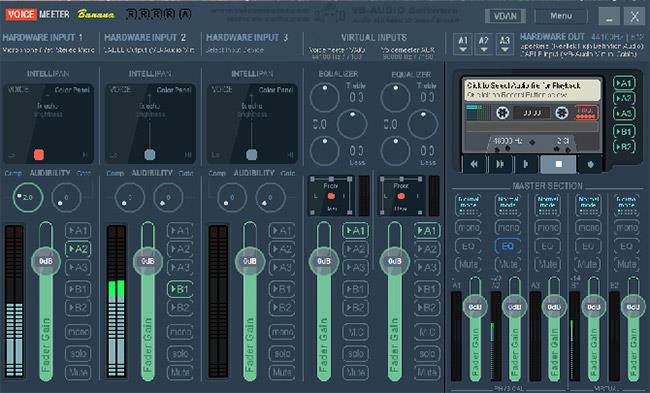
Голосометер Банан
Если вы много работаете с микрофоном — например, запускаете собственный подкаст или загружаете много видео на YouTube — вам стоит попробовать Voicemeeter Banana.
Главной особенностью приложения является продвинутый аудиомикшер. Он позволяет вам управлять звуком вашего компьютера для любого типа потоковой передачи или записи.
С точки зрения эквалайзера, микшер позволяет регулировать как входной, так и выходной звук. Поэтому, если вы транслируете свой экран через Twitch, разговариваете с семьей по Skype или записываете подкаст с друзьями, вы можете компенсировать любые недостатки микрофона, сделав звук более четким и меньшими искажениями. Поэкспериментировать с настройками эквалайзера можно в Главном разделе приложения.
Voicemeeter Banana — это программа для пожертвований. В этом программном обеспечении вы можете платить за то, что вам нравится, и это не обязательно.
6. Бум3Д
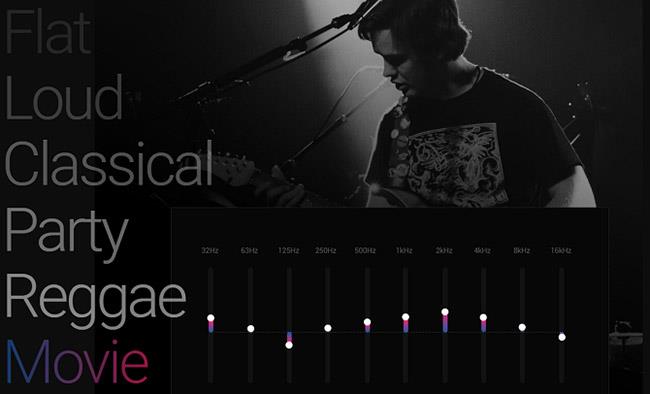
Бум3D
Boom3D — это приложение-эквалайзер для Windows 10 и macOS.
Программное обеспечение в первую очередь предназначено для людей, которые слушают компьютерный звук через наушники. Этот инструмент может преобразовать весь ваш аудиовыход в объемный 3D-звук без необходимости использования какого-либо дополнительного оборудования или усилителей.
Boom3D также может похвастаться одним из самых продвинутых эквалайзеров среди всех приложений в этом списке. Эквалайзер имеет 31 частотный диапазон и десятки презентаций, которые в совокупности обеспечивают захватывающие впечатления от прослушивания, независимо от того, какой жанр аудио вы воспроизводите.
7. Эквалайзер для браузера Chrome
Эквалайзер для браузера Chrome
Эквалайзер для браузера Chrome немного отличается от другого программного обеспечения эквалайзера для Windows 10, упомянутого в статье. Вместо EXE-файла , который вы загружаете и запускаете в своей операционной системе Windows, это приложение Chrome.
Приложение Chrome имеет как преимущества, так и недостатки. Обратной стороной является то, что этот эквалайзер будет работать только со звуком, созданным в веб-браузере Chrome, и не может вносить общесистемные изменения.
Однако большинство людей слушают большую часть аудио через Chrome на рабочем столе — будь то YouTube, Netflix, Spotify или любое другое приложение. Это расширение также будет работать на всех устройствах под управлением Chrome и не будет потреблять системные ресурсы.
Надеюсь, вы найдете удовлетворительный выбор!